
品牌型号:DELL G55500
系统版本:Win10
软件版本:Microsoft Word 2020
有些符号电脑键盘上并没有涉及,例如符号°,接下来向大家介绍符号°怎么输入:
以在Word上输入符号°为例
方法一:
1.打开Word。
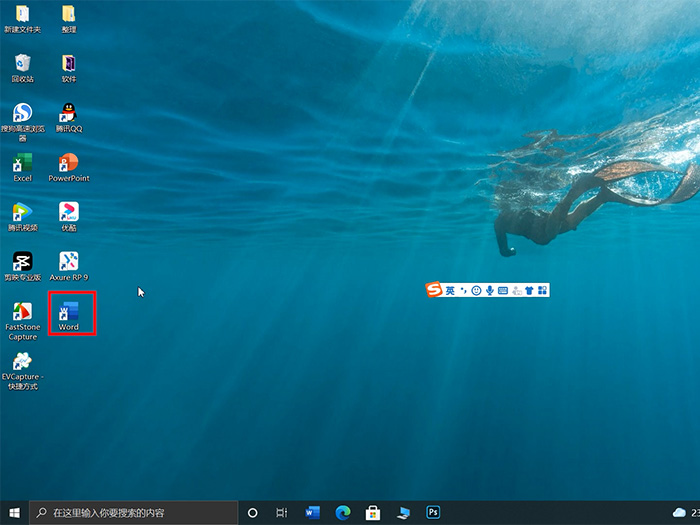
2.点击左侧的新建选项,选择【空白文档】。
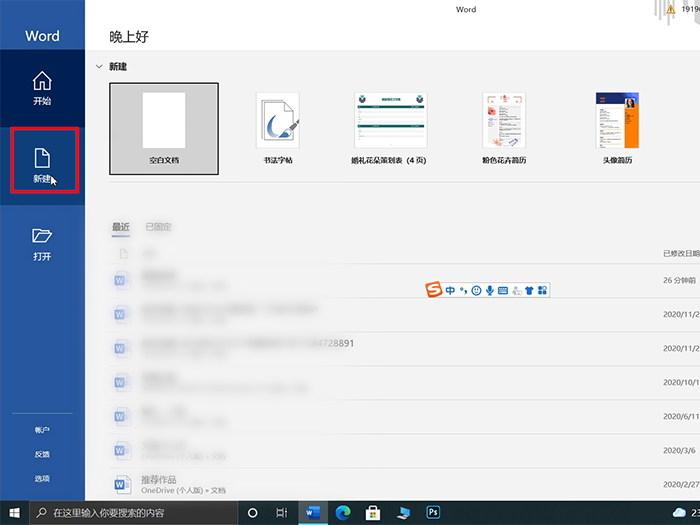
3.点击文档左上角的【插入】选项。

4.点击右上角【符号】选项,选择弹出窗口【其他符号】选项。
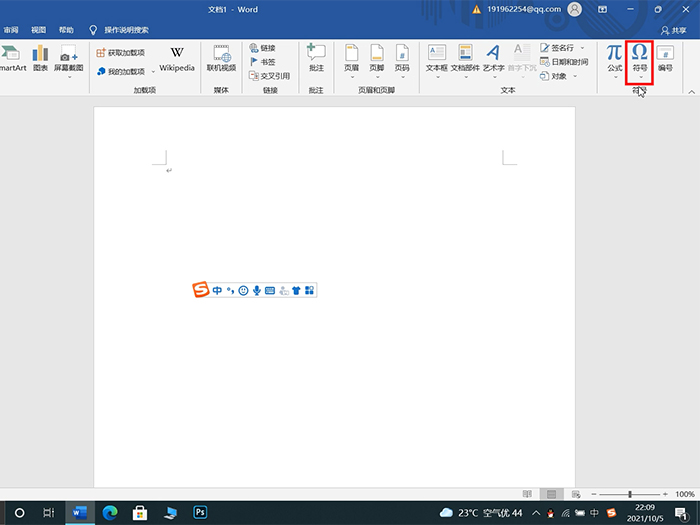
5.在弹出符号对话框,找到符号【°】并点击插入即可。
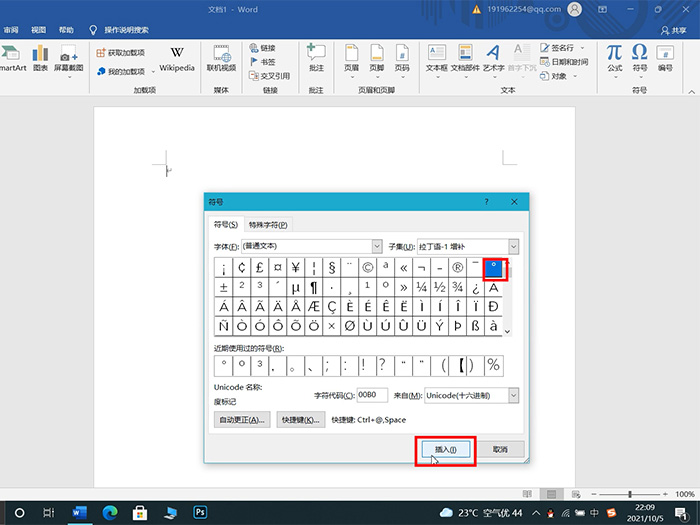
方法二:
在搜狗输入法状态下,点击输入方式选项。

选择特殊符号,
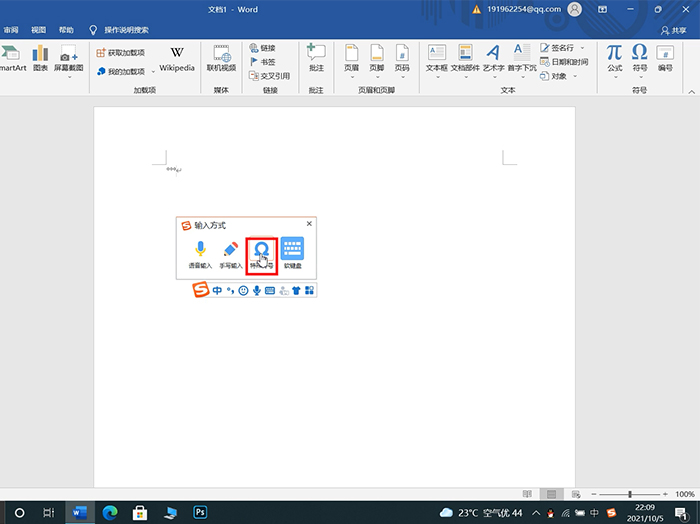
点击“数字/单位”选项,
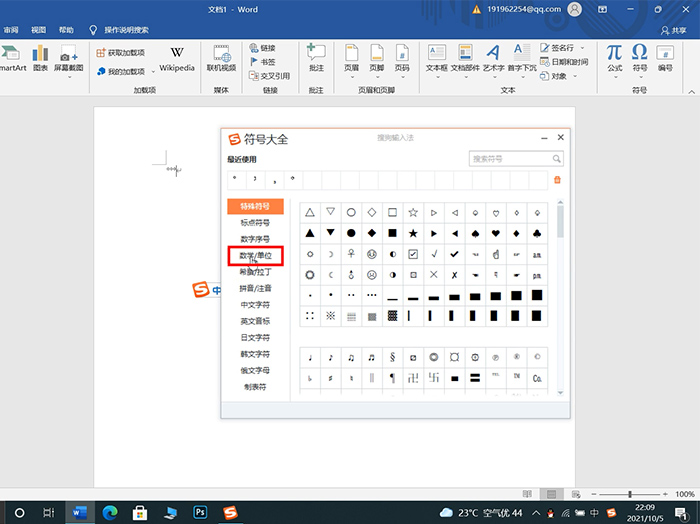
找到符号【°】选择即可。
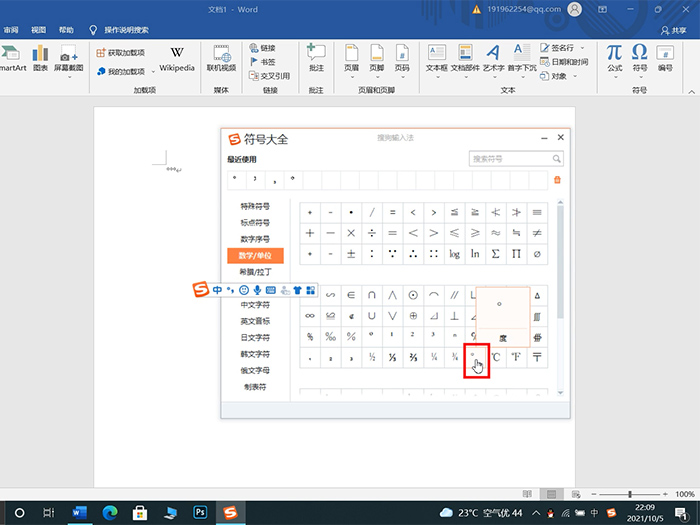
方法三:在中文拼音输入法状态下,打出【du】拼音,找到并选择符号°即可。
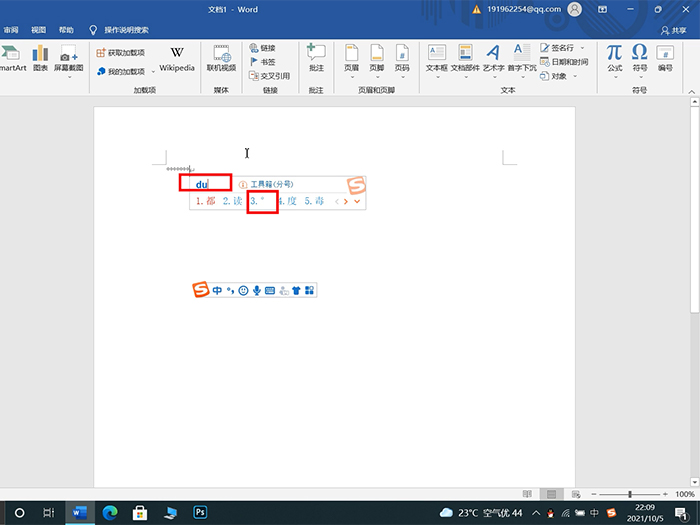
温馨提示:以上方法也适合很多其他符号的输入。

苹果手机黑屏一直转圈圈是什么原因(iphone手机黑屏中间一直转圈)
1、如果屏幕显示黑屏或死机,就需要强制重新启动设备,可以试着长按电源键进行关机或者重新启动,强制重新启动设备不会抹掉设备上的内容。2、可以按下音量+按钮再快速松开,按下音量-按钮再快速松开,按住侧边按钮,直到看到 App(0)人阅读时间:2023-03-14
instagram是什么社交软件
Instagram是一款运行在移动端上的社交应用,以一种快速、美妙和有趣的方式将你随时抓拍下的图片彼此分享。支持iOS、Windows Phone、Android平台的移动应用。(0)人阅读时间:2023-03-14
恒温热水器温度过高什么原因(恒温热水器水温过高)
恒温热水器温度过高可能是水压太低,水流太小或者是水管堵塞了。也有可能是人气压力过于高出现了热水器水太烫的问题。还可能是设置不当,因为热水器设置在高温区域的时候是非常烫的。(0)人阅读时间:2023-03-14
拼多多免拼购买是什么意思(拼多多免拼什么意思?)
拼多多免拼购买是指用户发起拼单购买商品时,需要等待24小时内邀请好友或拼多多用户去拼单,而使用拼多多直接免拼功能可以不用等待24小时邀请好友或等待拼多多用户去拼单才能购买。(0)人阅读时间:2023-03-14苹果手机黑屏一直转圈圈是什么原因(iphone手机黑屏中间一直转圈)
 1、如果屏幕显示黑屏或死机,就需要强制重新启动设备,可以试着长按电源键进行关机或者重新启动,强制重新启动设备不会抹掉设备上的内容。2、可以按下音量+按钮再快速松开,按下音量-按钮再快速松开,按住侧边按钮,直到看到 App..2023-03-14
1、如果屏幕显示黑屏或死机,就需要强制重新启动设备,可以试着长按电源键进行关机或者重新启动,强制重新启动设备不会抹掉设备上的内容。2、可以按下音量+按钮再快速松开,按下音量-按钮再快速松开,按住侧边按钮,直到看到 App..2023-03-14instagram是什么社交软件
 Instagram是一款运行在移动端上的社交应用,以一种快速、美妙和有趣的方式将你随时抓拍下的图片彼此分享。支持iOS、Windows Phone、Android平台的移动应用。..2023-03-14
Instagram是一款运行在移动端上的社交应用,以一种快速、美妙和有趣的方式将你随时抓拍下的图片彼此分享。支持iOS、Windows Phone、Android平台的移动应用。..2023-03-14恒温热水器温度过高什么原因(恒温热水器水温过高)
 恒温热水器温度过高可能是水压太低,水流太小或者是水管堵塞了。也有可能是人气压力过于高出现了热水器水太烫的问题。还可能是设置不当,因为热水器设置在高温区域的时候是非常烫的。..2023-03-14
恒温热水器温度过高可能是水压太低,水流太小或者是水管堵塞了。也有可能是人气压力过于高出现了热水器水太烫的问题。还可能是设置不当,因为热水器设置在高温区域的时候是非常烫的。..2023-03-14拼多多免拼购买是什么意思(拼多多免拼什么意思?)
 拼多多免拼购买是指用户发起拼单购买商品时,需要等待24小时内邀请好友或拼多多用户去拼单,而使用拼多多直接免拼功能可以不用等待24小时邀请好友或等待拼多多用户去拼单才能购买。..2023-03-14
拼多多免拼购买是指用户发起拼单购买商品时,需要等待24小时内邀请好友或拼多多用户去拼单,而使用拼多多直接免拼功能可以不用等待24小时邀请好友或等待拼多多用户去拼单才能购买。..2023-03-14